Cara Menggunakan Rumus VLOOKUP dan HLOOKUP di Excel: Fungsi, Contoh, dan Penggunaannya
Beranda >> Tutorial Excel Compute Expert >> Kumpulan Rumus Excel Lengkap dan Fungsinya >> Cara Menggunakan Rumus VLOOKUP dan HLOOKUP di Excel: Fungsi, Contoh, dan Penggunaannya
Pada tutorial ini, kamu akan mempelajari cara menggunakan rumus VLOOKUP dan HLOOKUP di excel secara lengkap.
Ketika kita bekerja di excel, kita seringkali perlu menemukan suatu data dari sebuah tabel referensi. Kita bisa menggunakan VLOOKUP ataupun HLOOKUP untuk membantu kita menemukan data tersebut, tergantung seperti apa bentuk tabel referensi yang kita punyai.
Mau belajar lebih banyak mengenai penggunaan dan karakteristik VLOOKUP dan HLOOKUP di excel? Baca tutorial ini sampai akhir!
Disclaimer: Artikel ini mungkin mengandung link afiliasi dari mana kami akan mendapatkan komisi untuk setiap transaksi/aksi terkualifikasi tanpa adanya biaya tambahan bagimu. Pelajari lebih lanjut
Ingin bekerja dengan lebih cepat dan mudah di Excel? Instal dan gunakan add-in Excel! Baca artikel ini untuk mengetahui add-in Excel terbaik yang bisa kamu gunakan menurut kami!
Daftar Isi:
- Pengertian VLOOKUP dan HLOOKUP adalah…
- Perbedaan VLOOKUP dan HLOOKUP
- Kegunaan/fungsi VLOOKUP dan HLOOKUP
- Hasil yang kamu dapatkan dari VLOOKUP dan HLOOKUP
- Versi excel dari mana kita mulai bisa menggunakan VLOOKUP dan HLOOKUP
- Cara penulisan dan inputnya
- Pencarian kisaran vs sama persis di VLOOKUP dan HLOOKUP
- Contoh VLOOKUP dan HLOOKUP
- Langkah penulisan VLOOKUP dan HLOOKUP
- Kombinasi VLOOKUP dan HLOOKUP
- Alternatif VLOOKUP dan HLOOKUP: INDEX MATCH
- Tutorial lengkap VLOOKUP yang kamu harus pelajari
- Tutorial lengkap HLOOKUP yang kamu harus pelajari
- Latihan
- Catatan tambahan
Pengertian VLOOKUP dan HLOOKUP Adalah…
Kita bisa mendefinisikan VLOOKUP dan HLOOKUP sebagai rumus-rumus yang bisa membantu kita menemukan data dalam sebuah cell range.Jika didefinisikan secara terpisah, maka VLOOKUP adalah rumus yang bisa kita gunakan untuk menemukan data dalam sebuah cell range secara vertikal (mencari datanya berdasarkan kolom-kolom cell rangenya). Di lain pihak, HLOOKUP adalah rumus yang bisa kita gunakan untuk menemukan data dalam sebuah cell range secara horizontal (mencari datanya berdasarkan baris-baris cell rangenya)
Perbedaan VLOOKUP dan HLOOKUP
Walaupun mereka berdua sama-sama rumus pencarian data, terdapat perbedaan mendasar antara VLOOKUP dan HLOOKUP yang kita sebaiknya pahami. Berikut sebuah tabel yang merangkum poin-poin utama perbedaan mereka.| VLOOKUP | HLOOKUP |
|---|---|
| Singkatan dari “Vertical Lookup (Pencarian Secara Vertikal)” | Singkatan dari “Horizontal Lookup (Pencarian Secara Horizontal)” |
| Mencari data dalam sebuah tabel referensi berdasarkan kolom-kolomnya | Mencari data dalam sebuah tabel referensi berdasarkan baris-barisnya |
| Menemukan nilai patokan pencariannya di kolom pertama tabel referensi | Menemukan nilai patokan pencariannya di baris pertama tabel referensi |
Setelah kamu memahami mengenai perbedaan mereka, jangan salah memilih penggunaan rumus untuk melakukan proses pencarian datamu!
Kegunaan/Fungsi VLOOKUP dan HLOOKUP
Kita bisa menggunakan VLOOKUP dan HLOOKUP untuk mendapatkan data yang kita inginkan dari sebuah cell range berdasarkan nilai patokan pencarian kita.Hasil yang Kamu Dapatkan dari VLOOKUP dan HLOOKUP
VLOOKUP dan HLOOKUP akan memberikanmu data yang kamu cari dari sebuah cell range yang kamu spesifikkan.Versi Excel dari Mana Kita Mulai Bisa Menggunakan VLOOKUP dan HLOOKUP
Kita mulai bisa menggunakan VLOOKUP dan HLOOKUP sejak excel 2003.Cara Penulisan dan Inputnya
Berikut bentuk penulisan umum dari VLOOKUP dan HLOOKUP di excel.VLOOKUP
= VLOOKUP ( patokan_pencarian , cell_range_referensi , urutan_kolom_hasil , mode_pencarian )
HLOOKUP
= VLOOKUP ( patokan_pencarian , cell_range_referensi , urutan_baris_hasil , mode_pencarian )
Input-input dalam penulisan rumus VLOOKUP dan HLOOKUP sebenarnya cukup mirip. Akan tetapi, mereka mempunyai perbedaan-perbedaan juga yang sebaiknya kamu perhatikan. Perbedaan-perbedaan tersebut kebanyakan terkait sifat horizontal dan vertikal dari VLOOKUP dan HLOOKUP.
Berikut akan dijelaskan mengenai input-input kedua rumusnya tersebut beserta perbedaannya ketika kamu memberikan input tersebut untuk VLOOKUP atau HLOOKUP.
- patokan_pencarian = nilai yang akan menjadi patokan VLOOKUP dan HLOOKUP ketika mereka mencari datamu. VLOOKUP akan mencari nilai patokan pencariannya di kolom pertama cell rangenya. Di lain pihak, HLOOKUP akan mencarinya di baris pertama cell rangenya
- cell_range_referensi = cell range tabel referensi di mana VLOOKUP dan HLOOKUP akan melakukan proses pencarian data mereka
- urutan_kolom_hasil (VLOOKUP)/urutan_baris_hasil (HLOOKUP) = urutan kolom (VLOOKUP)/baris (HLOOKUP) dari tabel referensimu di mana kamu ingin mendapatkan datamu. VLOOKUP akan melihat di baris mana ia menemukan nilai patokan pencarianmu untuk mendapatkan data di baris yang sama dalam kolom ini. HLOOKUP akan melihat di kolom mana ia menemukan nilai patokan pencarianmu untuk mendapatkan data di kolom yang sama dalam baris ini
- lookup_mode = input opsional. Menentukan apakah kamu menginginkan data yang sama persis dengan atau boleh kisarannya saja dari nilai patokan pencarianmu. Berikan input TRUE untuk kisaran dan FALSE untuk sama persis. Jika kamu tidak memberikan input apapun di sini, maka excel akan mengasumsikan inputmu adalah TRUE
Pencarian Kisaran vs Sama Persis di VLOOKUP dan HLOOKUP
Mari berdiskusi lebih lanjut mengenai mode pencarian kisaran dan sama persis di VLOOKUP dan HLOOKUP karena hal ini seringkali membingungkan orang.Ketika kamu memberikan input FALSE, kamu menyatakan bahwa kamu hanya menginginkan data yang sama persis dengan nilai patokan pencarianmu. Ini berarti jika tidak ada data sama persis yang VLOOKUP/HLOOKUP temukan, maka hasilnya akan menjadi error.
Di lain pihak, jika kamu memberikan input TRUE, maka akan menjadi boleh untuk mendapatkan kisaran dari nilai patokan pencarianmu. Jika VLOOKUP/HLOOKUPmu tidak menemukan yang sama persis dengan nilai patokan pencarianmu, ia akan mencari data bernilai lebih kecil yang terdekat.
Ada hal yang harus diperhatikan jika kamu menggunakan TRUE sebagai input VLOOKUP/HLOOKUPmu. Kamu sebaiknya mengurutkan data-data di kolom/baris pertamamu (tergantung dari apakah kamu menggunakan VLOOKUP/HLOOKUP) dari kecil ke besar (A ke Z) sehingga TRUE dapat berfungsi dengan baik. Jika kamu tidak mengurutkannya, maka VLOOKUP/HLOOKUPmu bisa memberikan hasil yang salah atau bahkan error.
Ingat juga bahwa input default di bagian ini adalah TRUE. Jadi, jika kamu ingin menggunakan mode pencarian data yang sama persis, jangan lupa berikan input FALSEmu.
Contoh VLOOKUP dan HLOOKUP
Berikut akan diberikan dan dijelaskan contoh implementasi dan hasil dari VLOOKUP dan HLOOKUP.
Pada contoh tersebut, kamu bisa lihat bagaimana kita menuliskan VLOOKUP dan HLOOKUP di excel dan hasil yang kita dapatkan dari mereka. Penulisan mereka berdua mirip walaupun kamu harus mempunyai perspektif yang berbeda dalam penggunaan keduanya ketika mereferensikan tabel referensimu.
VLOOKUP dan HLOOKUP akan mencoba menemukan nilai patokan pencarian mereka dan melihat posisi baris/kolom temuannya tersebut. Lalu, mereka akan mendapatkan datamu dari kolom/baris yang kamu spesifikkan melalui perpotongannya dengan posisi baris/kolom tadi. Mereka akan mencari data kisaran jika mereka tidak menemukan yang sama persis dengan nilai patokan pencarianmu jika kamu memberikan input TRUE.
Terkadang, terdapat juga kasus di mana ada lebih dari satu data yang sama persis dengan patokan pencarianmu dalam kolom/baris pertamamu. Jika itu yang terjadi, maka VLOOKUP akan membuat data cocok yang paling atas sebagai referensi posisi mendapatkan datamu pada kolom hasilnya. Di lain pihak, HLOOKUP akan menjadikan data cocok yang paling kiri sebagai referensi posisi untuk mendapatkan datamu pada baris hasilnya.
Langkah Penulisan VLOOKUP dan HLOOKUP
Berikut akan dijelaskan langkah-langkah penulisan VLOOKUP dan HLOOKUP di excel. Mempelajari penulisan HLOOKUP dan VLOOKUP bisa jadi cukup sulit jika kamu baru mengenal kedua rumus ini. Oleh karena itu, kita memberikan screenshot contoh penulisan VLOOKUP dan HLOOKUP dalam setiap penjelasan langkahnya ini untuk membantumu memahaminya.-
Ketik tanda sama dengan ( = ) di cell tempatmu ingin menaruh hasil VLOOKUP/HLOOKUPmu

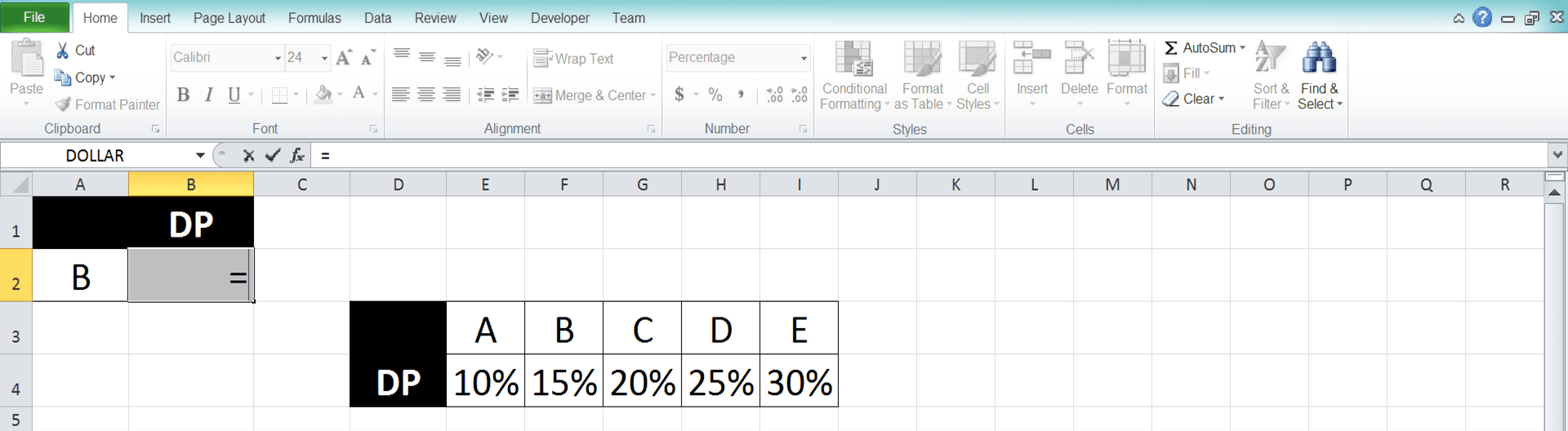
-
Ketik VLOOKUP/HLOOKUP (boleh dengan huruf besar atau huruf kecil), tergantung dari rumus mana yang ingin kamu gunakan, dan tanda buka kurung setelah =
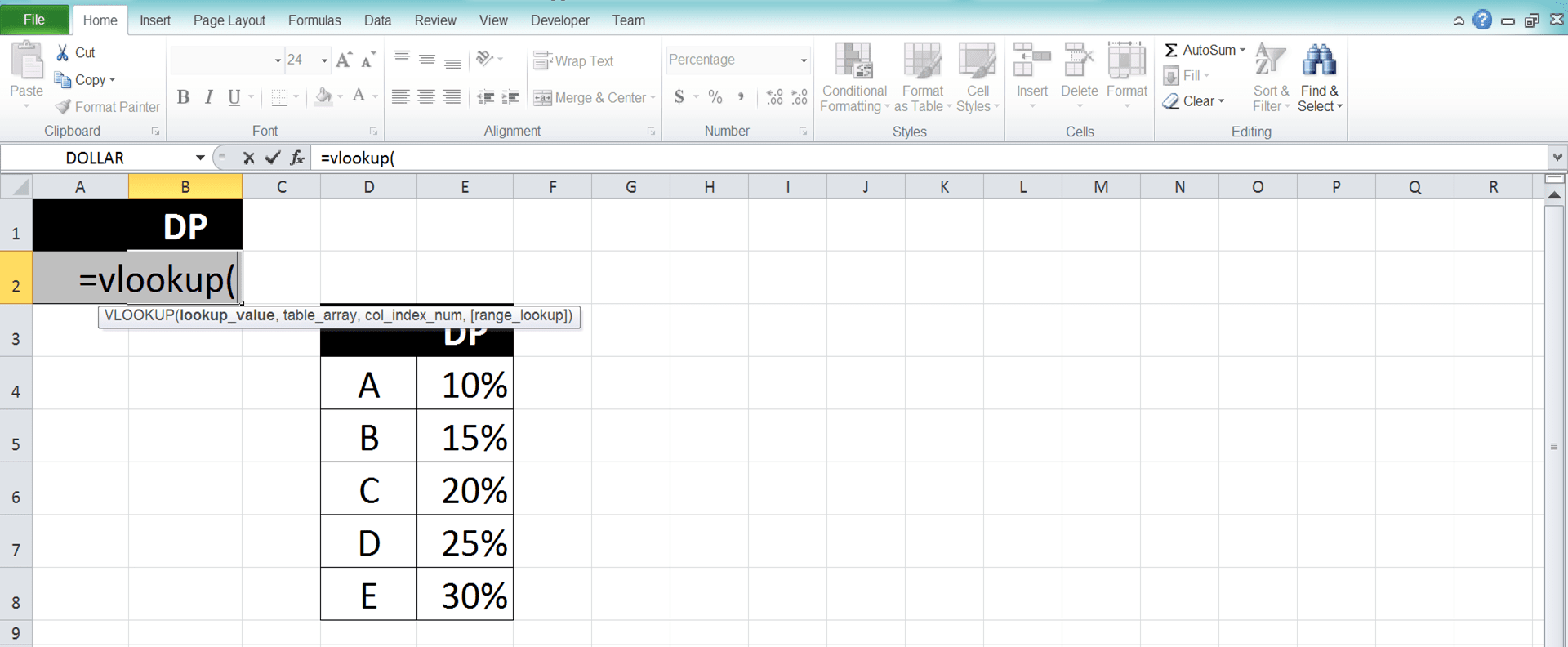

-
Masukkan nilai patokan pencarian atau koordinat cell di mana nilainya berada. Lalu masukkan tanda koma ( , )

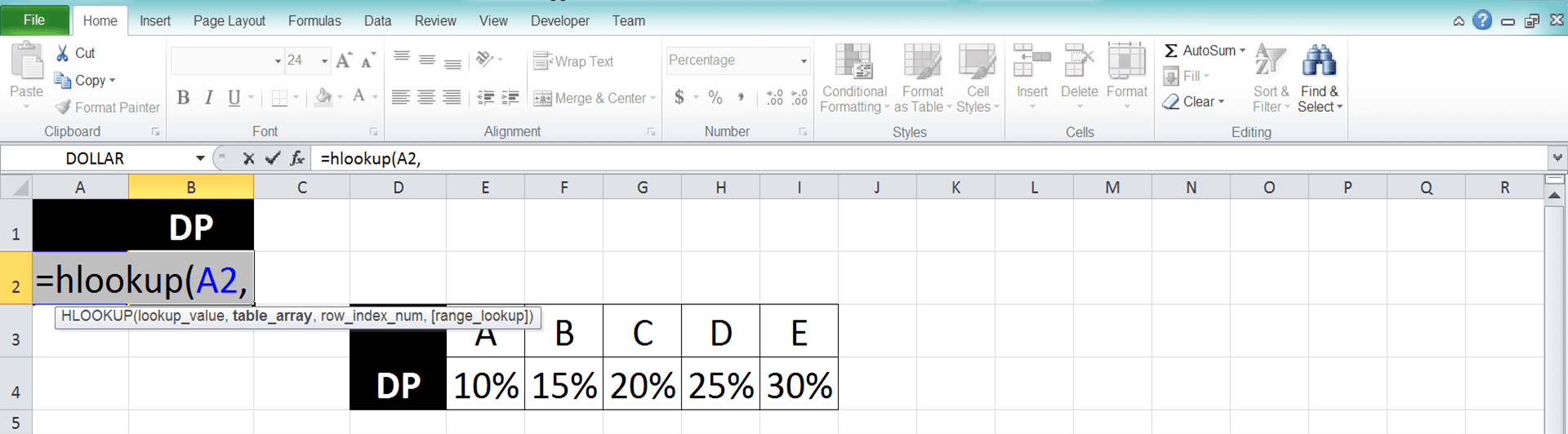
-
Masukkan cell range di mana tabel referensi tempatmu ingin mencari datamu berada lalu masukkan tanda koma. Nantinya, VLOOKUP/HLOOKUP akan mencari nilai patokan pencarian yang kita input sebelumnya di kolom (VLOOKUP)/baris (HLOOKUP) pertama cell range ini


-
Masukkan urutan kolom (VLOOKUP)/baris (HLOOKUP) tempat kamu ingin menemukan hasil pencarian datamu dalam tabel referensinya. VLOOKUP akan mendapatkan hasil pencariannya dari baris di mana ia menemukan nilai patokan pencarianmu, dikombinasikan dengan kolom ini. Di lain pihak, HLOOKUP akan mendapatkan hasil pencariannya dari kolom di mana ia menemukan nilai patokan pencarianmu, dikombinasikan dengan baris ini
Jika terdapat lebih dari satu data yang cocok dengan nilai patokan pencarianmu, maka akan diprioritaskan yang paling atas (VLOOKUP)/paling kiri (HLOOKUP)
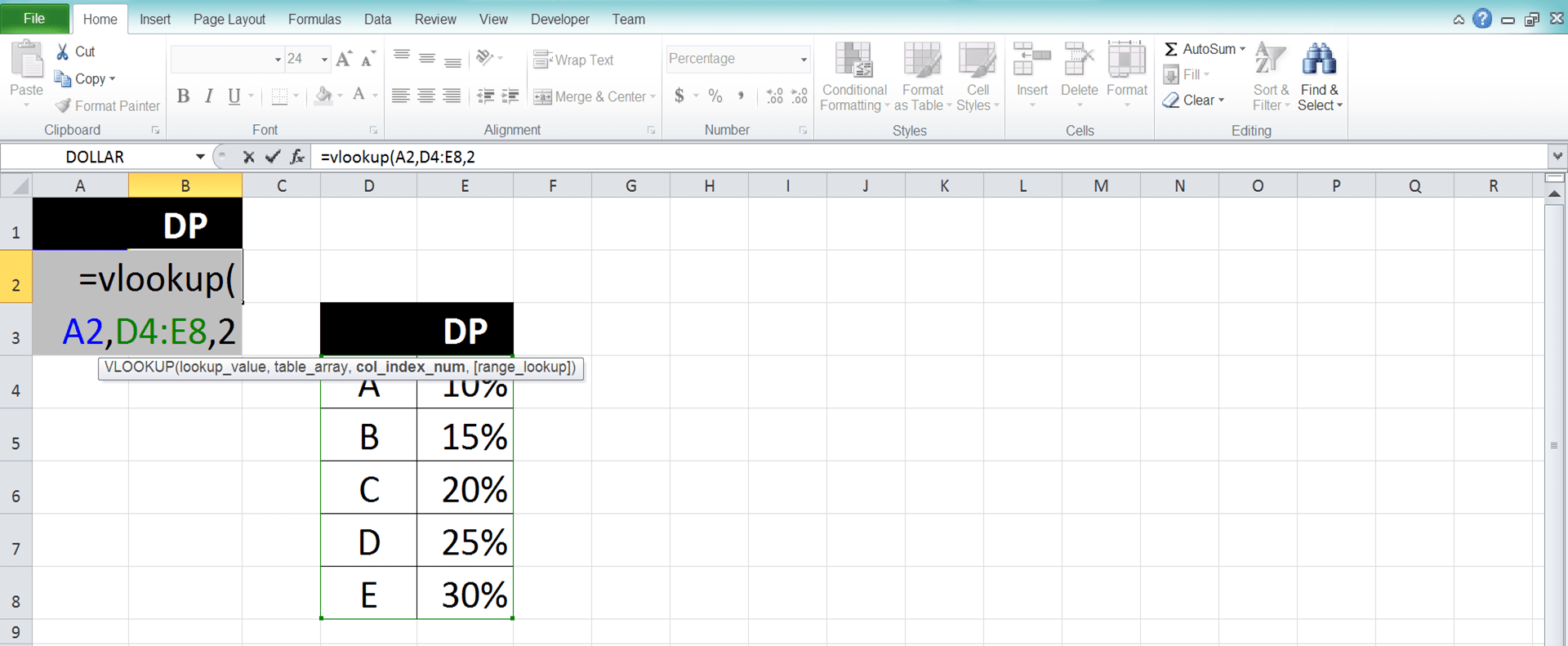

-
Opsional: Untuk menentukan apakah VLOOKUP/HLOOKUP harus menemukan data yang sama persis dengan/boleh kisaran dari nilai patokan pencarianmu, lakukan ini. Masukkan tanda koma dan ketik TRUE/FALSE (boleh dengan huruf besar atau huruf kecil). TRUE untuk kisaran dan FALSE untuk sama persis
Jika tidak ada input darimu di sini, maka VLOOKUP/HLOOKUP akan mengasumsikan inputmu TRUE.


-
Ketik tanda tutup kurung


- Tekan tombol Enter
-
Selesai!


Kombinasi VLOOKUP dan HLOOKUP
Perlu mengambil data dari tabel referensimu dan kamu masih belum tahu pasti posisi baris serta kolomnya? Kamu bisa mengkombinasikan VLOOKUP dan HLOOKUP untuk membantumu.Kamu perlu membuat kolom/baris helper yang berisi urutan kolom/baris tabel referensimu terlebih dahulu. Jika kamu membuat kolom helper, maka tuliskan VLOOKUPmu di dalam HLOOKUPmu untuk kombinasinya. Jika kamu membuat baris helper, maka tuliskan HLOOKUPmu di dalam VLOOKUPmu.
Berikut bentuk penulisan umum kombinasi VLOOKUP dan HLOOKUP. Yang pertama adalah VLOOKUP di dalam HLOOKUP dan yang kedua adalah HLOOKUP di dalam VLOOKUP.
VLOOKUP di dalam HLOOKUP
= HLOOKUP ( patokan_pencarian_kolom , cell_range_referensi , VLOOKUP ( patokan_pencarian_baris , cell_range_patokan_dan_helper , urutan_baris_helper , mode_pencarian ) , mode_pencarian )
HLOOKUP di dalam VLOOKUP
= VLOOKUP ( patokan_pencarian_baris , cell_range_referensi , HLOOKUP ( patokan_pencarian_kolom , cell_range_patokan_dan_helper , urutan_kolom_helper , mode_pencarian ) , mode_pencarian )
Dalam kedua bentuk penulisan tersebut, kita harus memberikan input nilai patokan yang benar pada VLOOKUP dan HLOOKUP kita. Berikan input nilai patokan pencarian baris kepada VLOOKUP dan berikan input nilai patokan pencarian kolom kepada HLOOKUP.
Dalam VLOOKUP/HLOOKUP yang berada di dalam, kita masukkan input cell range kolom/baris tempat patokan pencarian dan kolom/baris helper kita berada. Untuk urutan kolom/baris hasilnya, kita masukkan input urutan kolom/baris helper kita. Jika kita membuat kolom/baris helpernya persis di kanan/bawah kolom/baris nilai patokan pencarian kita, kita masukkan 2 di sini.
Untuk lebih memahami konsep kombinasi VLOOKUP dan HLOOKUP ini, lihatlah screenshot-screenshot berikut.
VLOOKUP di dalam HLOOKUP
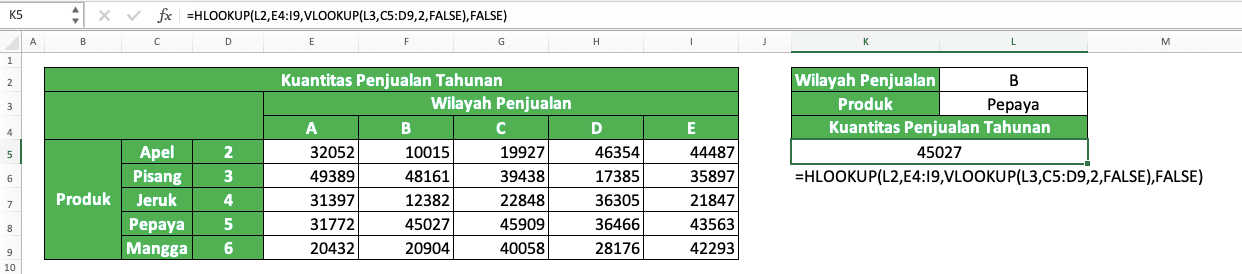
HLOOKUP di dalam VLOOKUP
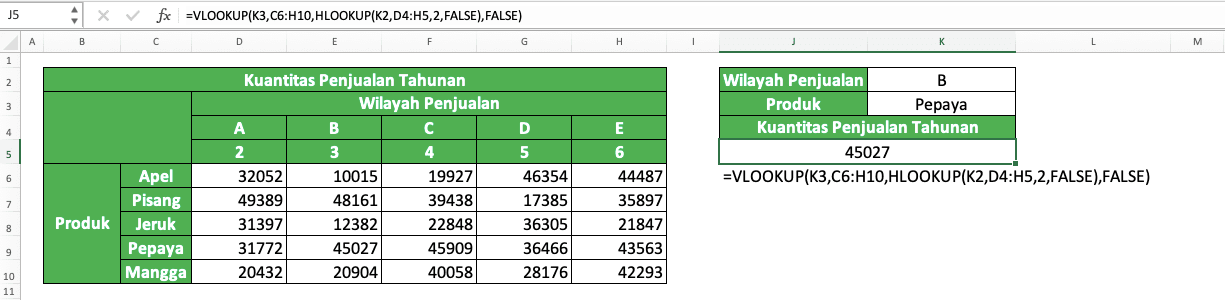
Dalam contoh-contoh tersebut, kita ingin mendapatkan data kuantitas penjualan dari tabel referensi kita di sebelah kiri. Kita ingin mendapatkan datanya berdasarkan data nama produk dan wilayah penjualan yang kita punya.
Kamu bisa lihat pada kedua contohnya bahwa kita bisa mendapatkan data tersebut dengan menuliskan VLOOKUP dalam HLOOKUP atau HLOOKUP dalam VLOOKUP. Kedua kombinasi tersebut memberikan hasil yang sama.
Jika kita menggunakan kombinasi VLOOKUP di dalam HLOOKUP, maka kita harus membuat kolom helper yang berisi urutan kolom data kita. Jika kita menggunakan kombinasi HLOOKUP di dalam VLOOKUP, maka kita harus membuat baris helper yang berisi urutan baris data kita.
Kita isi kolom/baris helpernya dengan angka mulai dari 2 karena angka urutan 1 adalah untuk kolom/baris nilai patokan pencariannya. Karena kita membuat kolom/baris helpernya persis setelah kolom/baris nilai patokan pencariannya, kita masukkan input 2 di VLOOKUP/HLOOKUP kita.
Kita gunakan FALSE sebagai mode pencarian VLOOKUP dan HLOOKUP kita karena kita hanya ingin mendapatkan data yang sama persis dari keduanya. Kita tuliskan kombinasi VLOOKUP dan HLOOKUP kita dengan benar seperti itu dan kita akan mendapatkan data yang kita inginkan!
Alternatif VLOOKUP dan HLOOKUP: INDEX MATCH
Jika kamu sering menggunakan VLOOKUP dan HLOOKUP, kamu mungkin ingin mempertimbangkan penggunaan alternatif mereka: INDEX MATCH. INDEX MATCH adalah rumus pencarian data yang sangat bagus dan fleksibel. Ia merupakan kombinasi dari dua rumus excel: INDEX dan MATCH.Jika kita menggunakan mereka secara terpisah, maka INDEX dapat membantumu mendapatkan suatu data berdasarkan input posisi kolom dan barisnya. Di lain pihak, MATCH dapat membantumu mendapatkan posisi kolom atau baris datamu dalam sebuah cell range. Melihat fungsi kedua rumus tersebut, menggabungkan mereka sangatlah masuk akal untuk mendapatkan data yang kita inginkan dari sebuah tabel referensi.
Berikut bentuk penulisan umum INDEX MATCH di Excel.
= INDEX ( cell_range_referensi , MATCH ( patokan_pencarian_baris , range_referensi_baris , mode_pencarian ) , MATCH ( patokan_pencarian_kolom , range_referensi_kolom , mode_pencarian ) )
Dalam bentuk penulisan ini, kita mengasumsikan kita perlu mendapatkan posisi baris dan kolom dari data kita. Jika kita hanya perlu mendapatkan salah satu dari mereka, kita masukkan MATCH hanya pada input yang kita perlu dapatkan tersebut. Kita sesuaikan input cell range dan input posisi baris/kolom INDEX kita jika situasinya seperti itu.
Untuk membantu pertimbanganmu dalam menggunakan INDEX MATCH, berikut poin-poin perbandingannya dengan VLOOKUP dan HLOOKUP dalam sebuah tabel.
| VLOOKUP dan HLOOKUP | INDEX MATCH |
|---|---|
| Mencari data dalam sebuah cell range secara vertikal atau horizontal. Dapat mencari data secara vertikal dan horizontal juga jika kita membuat kolom/baris helper | Mencari data dalam sebuah cell range secara vertikal dan/atau horizontal tanpa kita perlu membuat kolom/baris helper |
| Mencari nilai patokan pencariannya di kolom/baris pertama cell rangenya | Mencari nilai patokan pencariannya di kolom/baris manapun yang kita inginkan dalam cell rangenya |
| Opsi mode pencariannya adalah pencarian kisaran (lebih kecil terdekat) dan sama persis | Opsi mode pencariannya adalah pencarian kisaran (lebih kecil terdekat dan lebih besar terdekat) dan sama persis |
Dan berikut contoh implementasi INDEX MATCH yang mirip dengan implementasi VLOOKUP dan HLOOKUP.


Dari contoh-contoh tersebut, kita bisa lihat dengan jelas bagaimana INDEX MATCH dapat menggantikan fungsi VLOOKUP dan HLOOKUP. Penulisan INDEX MATCH tergantung dari seperti apa proses pencarian data yang kita ingin lakukan.
Jika kita ingin meniru fungsi VLOOKUP, kita masukkan MATCH sebagai input posisi baris INDEX kita. Jika kita ingin meniru fungsi HLOOKUP, kita masukkan MATCH sebagai input posisi kolom INDEX kita. Jika kita ingin meniru kombinasi VLOOKUP dan HLOOKUP, kita masukkan MATCH di input posisi baris dan kolom.
Gunakan INDEX MATCH dengan benar dan kamu akan mempunyai sebuah rumus pencarian data yang sangat baik untuk digunakan. Mungkin saja kamu jadi tidak ingin lagi menggunakan VLOOKUP dan HLOOKUP jika kamu sudah terbiasa menggunakan INDEX MATCH untuk mencari datamu!
Tutorial Lengkap VLOOKUP yang Kamu Harus Pelajari
Perlu mempelajari lebih dalam mengenai penggunaan VLOOKUP di excel? Pelajari tutorial Compute Expert ini yang membahas secara eksklusif mengenai VLOOKUP! Kita akan mendiskusikan dasar-dasar penggunaan VLOOKUP dan penggunaan tingkat lanjut dari rumus ini juga di sini.Tutorial Lengkap HLOOKUP yang Kamu Harus Pelajari
Mau mempelajari lebih banyak mengenai HLOOKUP? Kami juga mempunyai tutorial Compute Expert yang membahas khusus mengenai HLOOKUP! Kunjungi tutorialnya sekarang untuk menguasai semua hal yang kamu perlukan untuk menggunakan rumusnya secara optimal!Latihan
Setelah kamu mempelajari bagaimana cara menggunakan rumus VLOOKUP dan HLOOKUP di excel, sekarang saatnya mengerjakan latihan. Latihan ini agar kamu dapat menjadi semakin paham mengenai penggunaan kedua rumus ini.Unduh file latihannya di bawah ini dan jawab semua pertanyaannya. Kemudian silahkan unduh file kunci jawabannya jika kamu sudah selesai dan ingin mengecek jawabanmu. Atau mungkin ketika kamu bingung bagaimana cara menjawab pertanyaannya!
Link file latihan:
Unduh di sini
Pertanyaan
Praktekkan cara menggunakan rumus VLOOKUP dan HLOOKUP excel ketika menjawab pertanyaan-pertanyaan berikut!- Berapa target produksi mesin C pada bulan Oktober? Gunakan VLOOKUP untuk menjawabnya!
- Berapa target produksi mesin D pada bulan Juni? Pakai HLOOKUP untuk menjawabnya!
- Berapa estimasi shift yang harus kamu jalankan untuk mengejar keseluruhan target bulan Januari?
Link file kunci jawaban:
Unduh di sini
Catatan Tambahan
Banyak orang mendapatkan hasil yang salah/error dari rumus VLOOKUP/HLOOKUP mereka dikarenakan input mode pencarian mereka. Mereka memasukkan input TRUE atau tidak memberikan input apapun di sana ketika mereka belum mengurutkan baris/kolom pertama cell range mereka.Jangan lupa memasukkan input FALSE jika kamu hanya menginginkan temuan yang sama persis dengan nilai patokan pencarianmu. Atau jika kamu ingin memberikan input TRUE, maka jangan lupa mengurutkan kolom (VLOOKUP)/baris (HLOOKUP) pertama tabel referensimu. Melakukan hal tersebut seharusnya membantumu untuk mendapatkan hasil yang benar dari VLOOKUP/HLOOKUPmu!
Tutorial terkait untuk kamu pelajari juga:














